win10怎么修改锁屏时间 win10自动锁屏时间设置教程
win10怎么修改锁屏时间?有一些朋友希望在一段时间不操作电脑的时候,电脑可以自动锁屏,防止别人随便使用自己的电脑,想要弄成这个效果,这里小编给朋友们带来win10自动锁屏时间设置教程,大家看一看,很简单的。
win10自动锁屏时间设置教程
1、点击左下角任务栏中的【开始】图标,选择选项列表中的【设置】。

2、进入到Windows 设置窗口后,点击其中的【个性化(背景、锁屏、颜色)】选项。
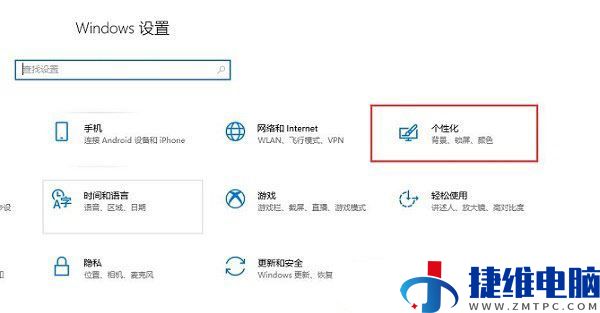
3、接着点击新页面左侧栏中的【锁屏界面】选项。

4、然后点击其中的【屏幕保护程序设置】选项。

5、点击【屏幕保护程序】选项框的下拉按钮,选择一个合适的锁屏样式,在下方设置一个合适的锁屏时间就可以了。勾选在恢复时显示登录屏幕,如果用户有设置开机密码,那么唤醒的时候就需要输入密码才能进入桌面,这就相当于锁屏,没密码的人用不了。
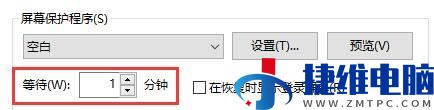

 微信扫一扫打赏
微信扫一扫打赏
 支付宝扫一扫打赏
支付宝扫一扫打赏